固态硬盘安装了不显示
硬盘(SSD)作为现代计算机存储的重要组成部分,以其高速读写、低功耗和抗震性能优越等特点,受到了广大用户的青睐,在安装固态硬盘后,有时会遇到电脑无法识别或显示该硬盘的问题,这无疑给用户带来了困扰,以下是对固态硬盘安装后不显示问题的详细分析和解决方案:

| 问题分类 | 可能原因 | 解决方法 |
|---|---|---|
| 硬件连接问题 | 数据线或电源线未插紧或损坏 | 重新插拔数据线和电源线,确保连接稳固;更换数据线或电源线尝试 |
| 主板SATA接口或电源接口故障 | 尝试将固态硬盘连接到主板的其他SATA接口;检查电源供应是否稳定 | |
| BIOS设置问题 | BIOS中未启用相关接口或模式不支持 | 进入BIOS设置,检查并启用AHCI模式(如果支持);确保相关SATA接口已启用 |
| BIOS版本过旧,不兼容新硬盘 | 更新主板BIOS固件到最新版本 | |
| 分区与格式化问题 | 新硬盘未分区或未格式化 | 使用磁盘管理工具(如Windows的磁盘管理)对新硬盘进行分区和格式化 |
| 分区表损坏或文件系统不受支持 | 使用专业的分区修复工具检查并修复分区表;选择正确的文件系统进行格式化(如NTFS、FAT32等) | |
| 驱动程序问题 | 操作系统未自动安装固态硬盘驱动 | 手动下载并安装固态硬盘制造商提供的驱动程序 |
| 驱动程序版本过旧或不兼容 | 更新固态硬盘驱动程序到最新版本 | |
| 系统与兼容性问题 | 操作系统文件损坏或注册表错误 | 运行系统文件检查器(SFC)扫描并修复损坏的系统文件;清理注册表错误 |
| 操作系统与新硬盘不兼容 | 确保操作系统支持新硬盘的容量和文件系统;考虑升级操作系统版本 |
相关问答FAQs
问1:固态硬盘安装后,在BIOS中可以看到,但在系统中不显示,怎么办?
答:这种情况通常是由于分区或格式化问题导致的,请按照以下步骤操作:打开“控制面板” -> “管理工具” -> “计算机管理” -> “磁盘管理”,找到未分配的固态硬盘空间,右键点击选择“新建简单卷”,按照向导完成分区和格式化操作,注意选择正确的文件系统(如NTFS)。

问2:更新了固态硬盘的驱动程序后,电脑仍然无法识别硬盘,是怎么回事?
答:可能是驱动程序版本不兼容或安装不正确,建议访问固态硬盘制造商的官方网站,下载与你的操作系统版本和固态硬盘型号完全匹配的驱动程序,并按照官方指南进行安装。

版权声明:本文由 芯智百科 发布,如需转载请注明出处。



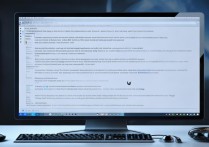



 冀ICP备2021017634号-12
冀ICP备2021017634号-12
 冀公网安备13062802000114号
冀公网安备13062802000114号